Khôi phục mật khẩu VSCO trong một số trường hợp bạn quên mật khẩu tài khoản VSCO của bạn hoặc vô tình để người khác biết và đổi mật khẩu… Nếu bạn rơi vào một số trường hợp trên thì hãy tham khảo cách lấy lại mật khẩu tài khoản VSCO của bạn nhé.

- VSCO: Làm sao để đăng nhập và đăng xuất tài khoản VSCO?
- VSCO: Cách chia sẻ ảnh trong VSCO lên Instagram, Facebook…
Hướng dẫn cách lấy lại mật khẩu VSCO
Từ trình duyệt Web, hãy truy cập https://vsco.co/user/forgotpassword và điền địa chỉ email mà bạn đã đăng ký VSCO trước đó của bạn. Sau đó làm theo các bước để khôi phục mật khẩu của bạn.
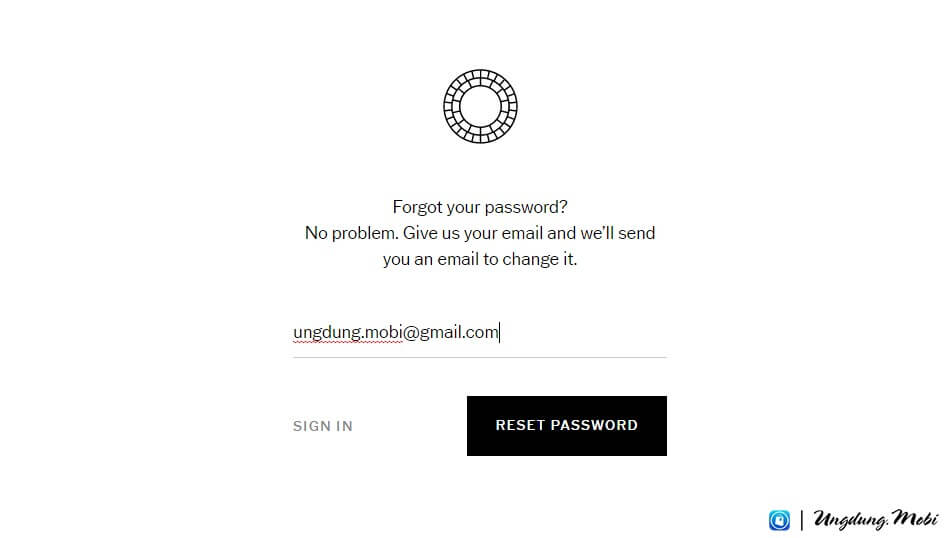
Trong ứng dụng VSCO trên cả nền Android và iOS, bạn hãy bấm vào Đăng nhập và nhập địa chỉ Email của bạn ở mục User. Tiếp theo bạn nhấn vào Forgot Password và bấm vào dấu hình tròn để gửi yêu cầu khôi phục mật khẩu.
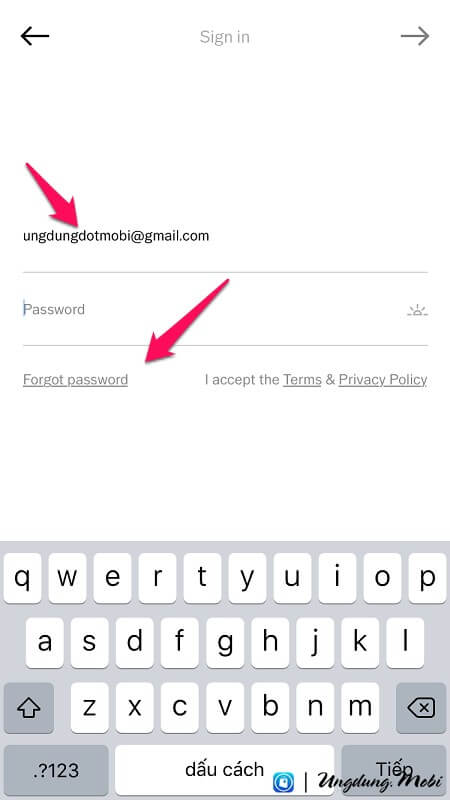
Tiếp theo, bạn cần đăng nhập vào địa chỉ Email -> Tìm đến Email từ VSCO gửi cho bạn và nhấp vào RESET PASSWORD để bắt đầu thiết lập lại mật khẩu. Nhập mật khẩu mới của bạn vào và bấm SUBMIT để đổi mật khẩu.
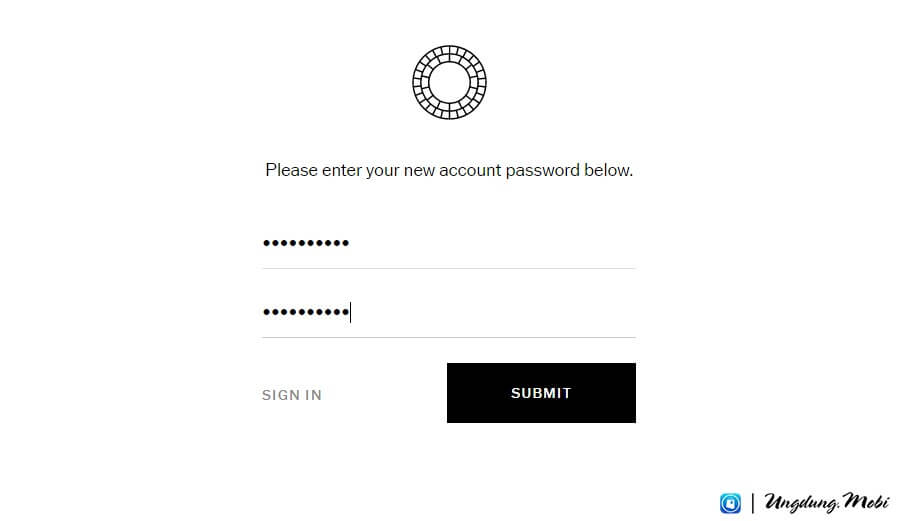
Nếu bạn muốn thay đổi mật khẩu VSCO của bạn?
1. Đăng nhập vào tài khoản của bạn VSCO đây
2. Nhấp vào biểu tượng cài đặt bên cạnh tên của bạn.
![]()
3. Tiếp theo, chọn biểu tượng Thông tin của tôi và tiến hành nhập mật khẩu hiện tại cũng như mật khẩu mới mà bạn muốn thay đổi nó.
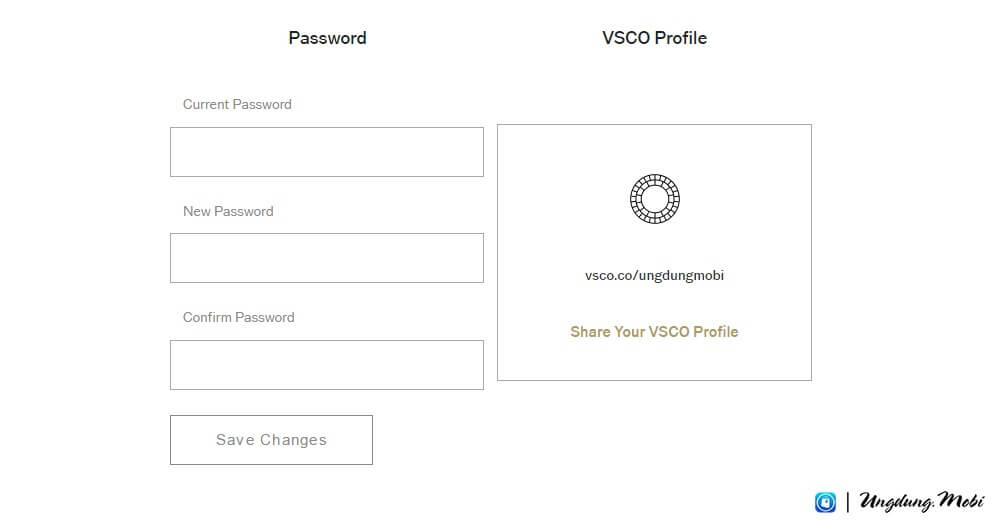
4. Nhấp vào Save Changes.
Như mọi khi, nếu bạn có bất kỳ câu hỏi khác mà bạn có thể liên hệ với nhóm hỗ trợ tại VSCO support@vsco.co.
Bài viết cùng chủ đề:
-
Hướng dẫn cách quay video đồ vật di chuyển trên TikTok
-
TOP 5 ứng dụng bản đồ dành trên điện thoại cho dân “mù đường”
-
Mách bạn 5 ứng dụng theo dõi bước chân trên iOS, Android
-
Giải trí mọi lúc mọi nơi với 5 app xem TV trên điện thoại 2022!
-
Bảo mật cao với 6 ứng dụng nhắn tin mã hóa iOS, Android
-
6 ứng dụng nghe nhạc tốt nhất trên điện thoại iOS, Android
-
TOP 5 app học từ vựng tiếng Anh “thần tốc” 2022 bạn nên biết
-
TOP app luyện nghe tiếng Anh với người bản xứ trên iOS, Android









Visitor Rating: 5 Stars
Visitor Rating: 5 Stars
Visitor Rating: 5 Stars
Visitor Rating: 5 Stars